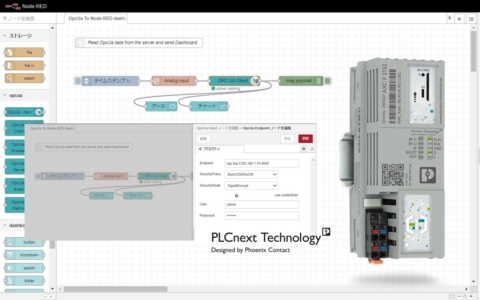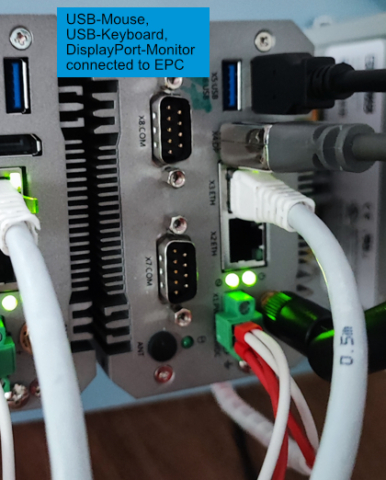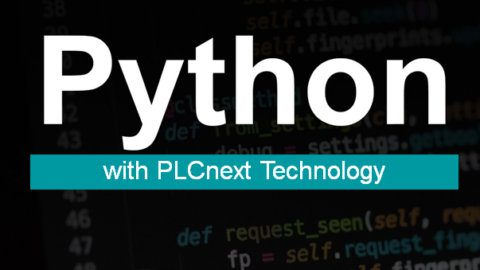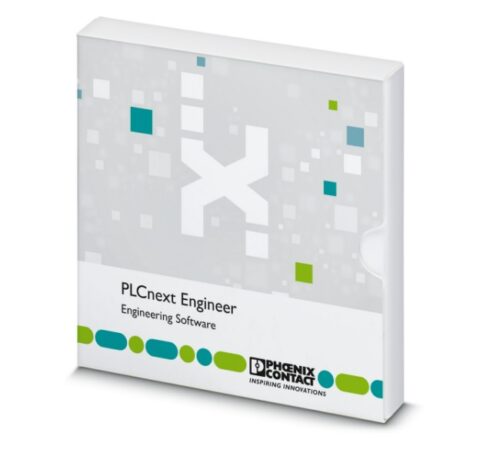AXC F x152 のリセット手順を解説します。
AXC F x152 のリセットは「Type 1 」「Type 2 」の2種類が用意されています。
「Type 1」のリセットは、すべての設定、プロジェクトなどが消去されます。
AXC F x152 に設定している IP アドレスが分からないとき、デフォルト IP アドレス
に戻したい場合などに活用できます。
「Type 2」のリセットは、工場出荷状態へ戻ります。
Linux の重要なファイルシステムを壊してしまったときの復旧などに活用できます。
尚、ファームウェアも工場出荷時のバージョンへ戻りますのでご注意ください。
Type 1 リセット
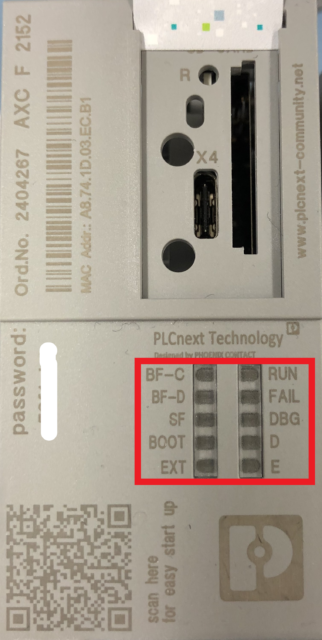
AXC F x152 の電源を落とし、写真のように前面 LED がすべて消灯するまで待ちます。
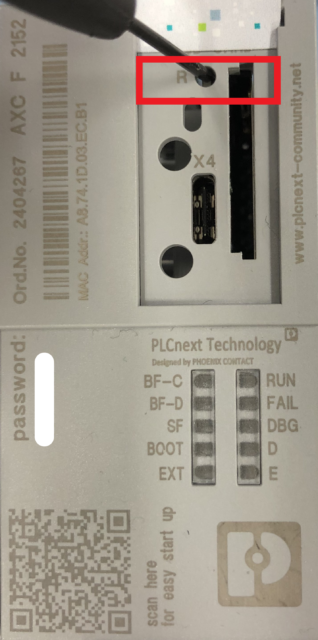
前面 LED の消灯が確認できたら、AXC F x152 前面のリセットボタン(R) を押した状態にします。
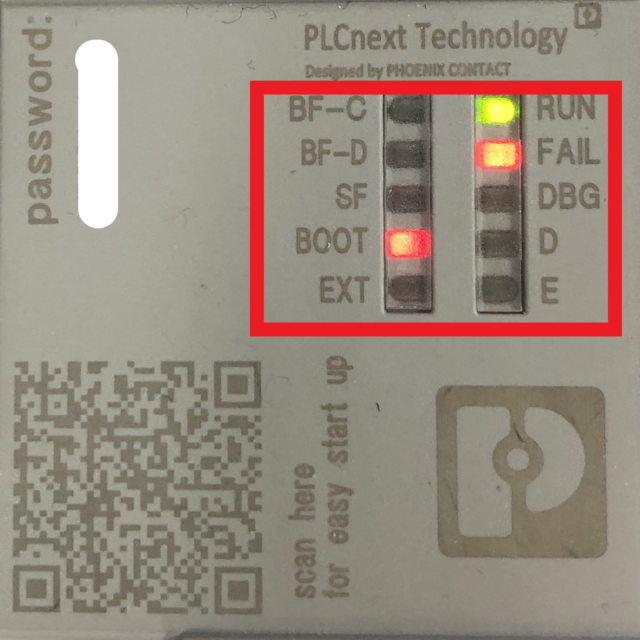
AXC F x152 前面のリセットボタン(R) を押した状態で、電源を投入します。電源投入後もリセットボタン(R) を押した状態を維持し(数秒)、写真のように前面 LED “BOOT”、”RUN”、”FAIL” が点灯した時点でリセットボタン(R) を離します。
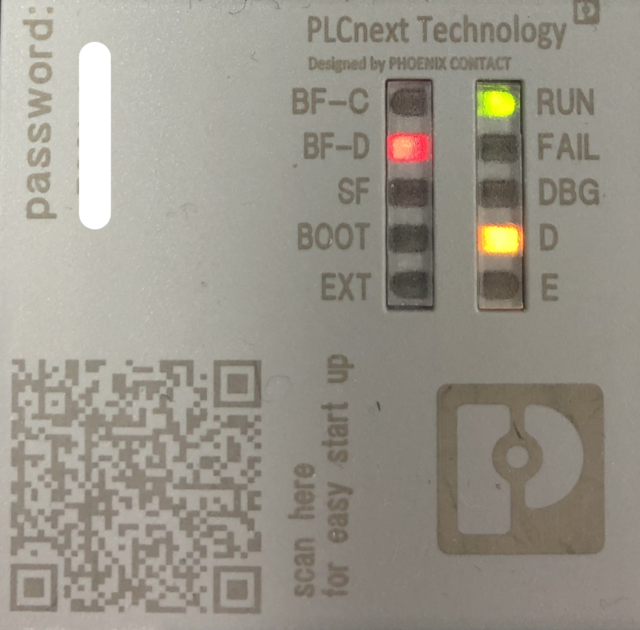
リセットボタン(R) を離すと、AXC F x152 は自動的に再起動します。AXC F x152 が再起動したら、Type 1 リセット完了です。
Type 2 リセット
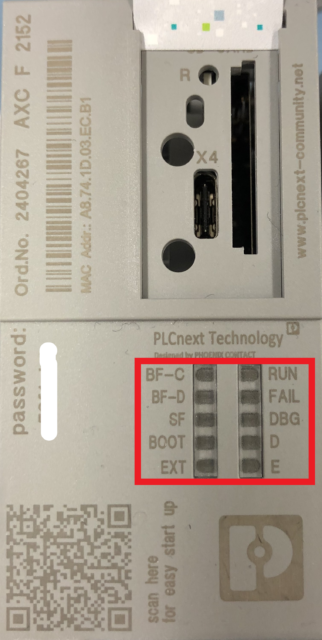
AXC F x152 の電源を落とし、写真のように前面 LED がすべて消灯するまで待ちます。
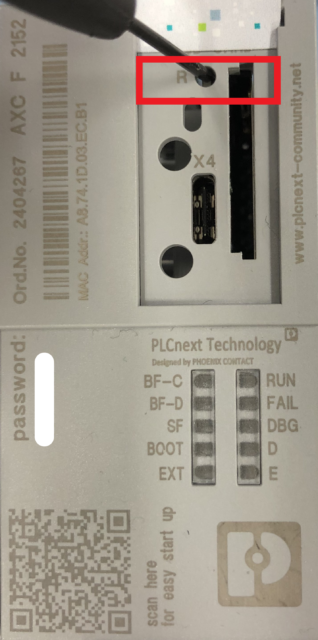
前面 LED の消灯が確認できたら、AXC F x152 前面のリセットボタン(R) を押した状態にします。
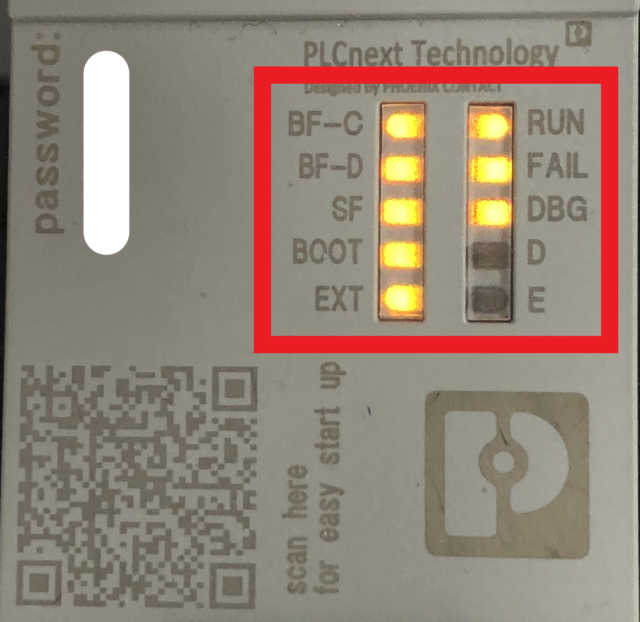
AXC F x152 前面のリセットボタン(R) を押した状態で、電源を投入します。電源投入後もリセットボタン(R) を押した状態を維持し(30秒程度)、写真のように前面 LED “D”、”E” 以外がすべて点灯した時点でリセットボタン(R) を離します。
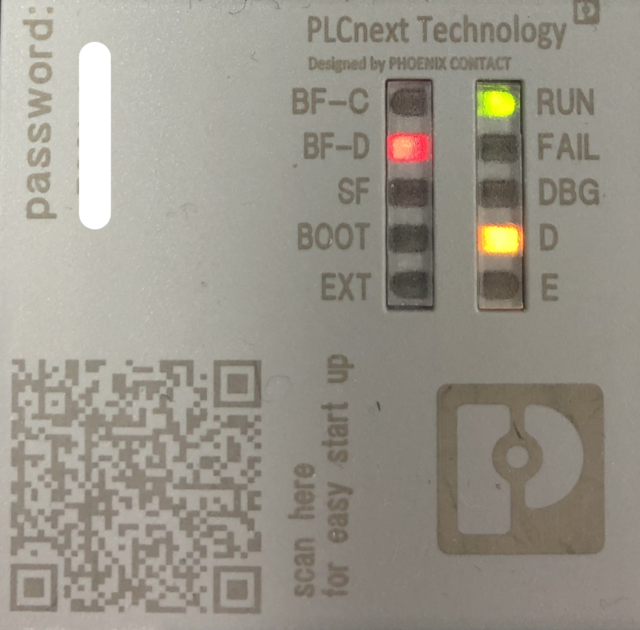
リセットボタン(R) を離すと、AXC F x152 は自動的に再起動します。AXC F x152 が再起動したら、Type 2 リセット完了です。
* 再起動まで数分かかります。